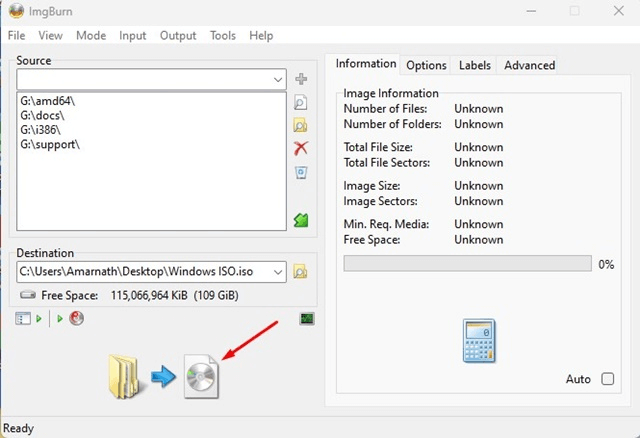Avoir une clé USB amorçable est avantageux car vous pouvez l'utiliser pour configurer un système d'exploitation sur n'importe quel gadget. Installez le système d'exploitation sur un ordinateur nouveau ou existant en insérant simplement le disque USB amorçable. Cependant, il peut arriver que vous deviez utiliser un fichier ISO à la place d'une clé USB amorçable car le port USB est cassé ou la clé USB amorçable est défectueuse.
En changeant la clé USB amorçable en ISO, vous pouvez éviter de tels problèmes. De plus, beaucoup d'entre nous suppriment le fichier ISO après avoir généré la clé USB amorçable, nous devons donc le télécharger à nouveau lorsque nous voulons créer une autre clé USB amorçable. Vous pouvez créer un fichier ISO à partir de votre clé USB amorçable dans certaines circonstances. Sur Internet, de nombreux programmes tiers peuvent convertir une clé USB bootable en ISO.
Lisez aussi : Comment télécharger légalement un fichier ISO Windows 11
Deux méthodes pour convertir une clé USB amorçable en ISO
Continuez donc à lire si vous souhaitez apprendre à créer un fichier ISO à partir d’un périphérique USB amorçable. La meilleure façon de transformer n'importe quel périphérique USB amorçable en fichier ISO est décrite ci-dessous. Allons-y.
Méthode 1 : utiliser le logiciel AnyBurn
AnyBurn est un outil fantastique et portable pour créer des fichiers d'image de CD/DVD et de disque Blu-Ray amorçables. Le programme peut convertir des clés USB amorçables en fichiers ISO et est disponible en téléchargement et en utilisation gratuits. Voici les étapes pour utiliser Anyburn sous Windows.
Étape 1 : Visitez la page officielle pour obtenir la version la plus récente d'Anyburn.
Étape 2 : Double-cliquez sur le fichier téléchargé. Cliquez sur « J'accepte » sur le contrat de licence pour procéder ensuite à l'installation.

Étape 3 : Ouvrez l'application après l'installation. Vous verrez maintenant l'interface principale du logiciel où vous devez choisir Créer un fichier image à partir de fichiers/dossiers .

Étape 4 : Ensuite, sélectionnez le bouton Ajouter situé en haut.

Étape 5 : Maintenant, parcourez et choisissez chaque dossier sur la clé USB amorçable. Après avoir choisi, vous devez cliquer sur le bouton Ajouter.

Étape 6 : Le programme téléchargera automatiquement tous les fichiers nécessaires à la création d'un ISO amorçable. Cliquez simplement sur le bouton Suivant .

Étape 7 : Accédez maintenant à la zone du fichier image de destination et cliquez sur l’option Dossier. Décidez maintenant où vous souhaitez enregistrer le fichier image ISO.

Étape 8 : Cliquez sur le bouton Créer maintenant lorsque vous avez terminé.

Étape 9 : Attendez qu'Anyburn génère un fichier image à partir des fichiers et répertoires que vous avez spécifiés.

Étape 10 : Après avoir terminé, accédez au chemin de destination où vous trouverez le fichier ISO.
Voici comment convertir une clé USB amorçable en fichier ISO à l'aide de l'outil Anyburn.
Lisez également : Comment créer une clé USB Windows 11 amorçable
Méthode 2 : utiliser le logiciel ImgBurn
ImgBurn est un autre excellent outil pour convertir une clé USB amorçable en fichier ISO. Son téléchargement et son utilisation sont gratuits. Voici comment créer un fichier ISO sur un ordinateur Windows à partir d'une clé USB amorçable.
Étape 1 : Téléchargez la version la plus récente d'ImgBurn à partir de cette page .
Étape 2 : Une fois le fichier exécutable téléchargé, exécutez-le pour terminer l'installation.

Étape 3 : Cliquez sur le bouton Créer un fichier image à partir de fichiers/dossiers sur l'écran principal.

Étape 4 : Après cela, sélectionnez l' icône Parcourir .

Étape 5 : Ensuite, choisissez chaque dossier de votre clé USB amorçable.

Étape 6 : Accédez maintenant à Avancé > Disque de démarrage . Rendre l'image bootable doit être sélectionné.

Étape 7 : Choisissez maintenant le fichier de l’image de démarrage en cliquant sur le bouton de recherche de dossier sur l’ image de démarrage.

Étape 8 : Ensuite, choisissez le dossier de destination du fichier ISO dans lequel vous souhaitez l'enregistrer.

Étape 9 : Une fois terminé, sélectionnez l' icône Convertir .
Étape 10 : Vous recevrez une invite de réussite une fois l’opération terminée.

Vérifiez le dossier de destination et vous y trouverez le fichier image.
Lisez aussi : 11 meilleurs logiciels de montage ISO gratuits pour sauvegarder des CD ou des DVD
Le dernier mot sur la façon de convertir une clé USB amorçable en ISO ?
Assurez-vous d'obtenir le programme auprès de sources fiables ou sur le site officiel de l'entreprise. Plusieurs copies d'AnyBurn et d'Imgburn circulent en ligne et tentent d'infecter un ordinateur avec des logiciels malveillants, des logiciels espions et des logiciels publicitaires. De nombreux outils supplémentaires peuvent être trouvés en ligne et offrent la même fonction. La majorité de ces programmes sont obsolètes et s’efforcent d’installer des logiciels publicitaires sur votre ordinateur.
Les deux applications que nous avons utilisées sur le blog peuvent être téléchargées et utilisées sans aucun risque. Vous pouvez obtenir le fichier ISO directement sur les sites Web officiels si vous ne parvenez pas à convertir votre clé USB amorçable en fichier ISO pour une raison quelconque.
Veuillez nous faire savoir dans les commentaires ci-dessous si vous avez des questions ou des recommandations. Nous serions ravis de vous proposer une résolution. Nous publions fréquemment des conseils, des astuces et des solutions aux problèmes technologiques courants. Vous pouvez également nous trouver sur Facebook , Instagram , Twitter , YouTube et Pinterest .